Thông tin liên hệ
- 036.686.3943
- admin@nguoicodonvn2008.info

Khi bạn chia sẻ máy tính với người khác và cấp cho họ quyền truy cập sudo, bạn nên theo dõi cách họ sử dụng máy tính đó. Rất may, thật dễ dàng để xem lịch sử sudo. Hãy cùng tìm hiểu cách làm chi tiết qua bài viết sau đây!
Nhiều service Linux lưu giữ nhật ký để giúp khắc phục sự cố. Rất may, trong số rất nhiều thứ khác, nó cũng lưu giữ một danh sách chi tiết chính xác thông tin mà ta đang tìm kiếm trong bài viết này. Trong danh sách này, bạn có thể kiểm tra xem ai thực thi lệnh nào và vào lúc nào, bằng cách sử dụng sudo. Để tìm thông tin này, nếu bạn đang sử dụng bản phân phối dựa trên Debian hoặc Ubuntu, hãy nhập dòng lệnh sau vào Terminal yêu thích:
sudo nano /var/log/auth.log
Trong các bản phân phối khác, vị trí có thể thay đổi. Thông tin này có thể ở /var/log/secure hoặc /var/log/audit/audit.log. Bạn có thể tìm thấy vị trí của file nhật ký này bằng cách kiểm tra file của người dùng sudo. Điều này cũng có thể được tìm thấy ở một vị trí khác tùy thuộc vào bản phân phối. Thông thường, bạn sẽ tìm thấy nó tại /etc/sudoers. Mở nó bằng trình soạn thảo văn bản yêu thích của bạn và tìm kiếm mục nhập logfile. Giá trị của nó là nơi file đang tìm kiếm được đặt, vì vậy, hãy sửa lại lệnh ở trên để kiểm tra file.
File nhật ký sẽ chứa rất nhiều mục nhập bạn có thể không cần quan tâm. Bạn có thể cuộn qua lần lượt hoặc sử dụng chức năng tìm của trình soạn thảo văn bản để tìm mọi quá trình sử dụng sudo.
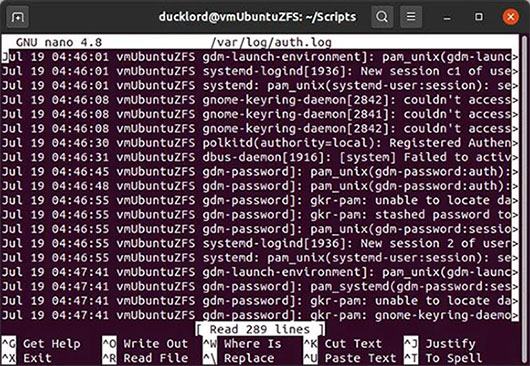
Tuy nhiên, sẽ tốt hơn nếu bạn sử dụng grep. Bằng cách này, bạn có thể lọc nội dung của nhật ký dựa trên một truy vấn đơn giản. Để tìm tất cả các mục sudo trong đó, hãy sử dụng:
sudo grep sudo /var/log/auth.log
Hãy nhớ cập nhật đường dẫn của file nhật ký thành đường dẫn chính xác cho bản phân phối của bạn.
Lệnh này sẽ hiển thị kết quả trực tiếp trong Terminal.
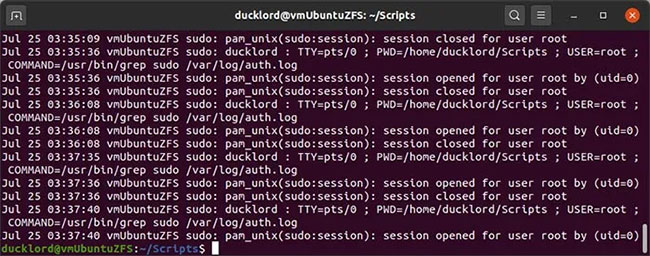
Nếu bạn muốn có thông tin ở định dạng file, hãy thêm tùy chọn chuyển hướng sau lệnh:
sudo grep sudo /var/log/auth.log > sudolist.txt
Khi kiểm tra, bạn sẽ thấy một loạt các mục nhập có ngày, giờ, tên máy tính và lệnh được sử dụng.
Nếu chỉ đang tìm kiếm tất cả các lệnh được nhập vào Terminal, bạn có thể xem file “.bash_history” nằm trong thư mục Home. Ví dụ, bạn có thể nhập thông tin sau vào một Terminal:
sudo nano /home/USERNAME/.bash_history
Điều này sẽ hiển thị cho bạn tất cả các lệnh bạn (hoặc người dùng khác) chạy trong Terminal.
Nguồn tin: Quantrimang.com
Ý kiến bạn đọc
Những tin mới hơn
Những tin cũ hơn
 Hướng dẫn chèn code trong Word
Hướng dẫn chèn code trong Word
 20 tuổi và những thay đổi
20 tuổi và những thay đổi
 8 công cụ debugger Linux tốt nhất dành cho các kỹ sư phần mềm
8 công cụ debugger Linux tốt nhất dành cho các kỹ sư phần mềm
 Cách giả lập game PS2 trên máy Mac M1, M2 hoặc M3 với PCSX2
Cách giả lập game PS2 trên máy Mac M1, M2 hoặc M3 với PCSX2
 Cách chạy ứng dụng Windows trên Android bằng Winlator
Cách chạy ứng dụng Windows trên Android bằng Winlator
 Cách chuyển đổi tài liệu Word sang PDF
Cách chuyển đổi tài liệu Word sang PDF
 Cách xóa mật khẩu file PDF trên máy Mac
Cách xóa mật khẩu file PDF trên máy Mac
 Cách tạo trường tùy chỉnh WordPress để thêm siêu dữ liệu
Cách tạo trường tùy chỉnh WordPress để thêm siêu dữ liệu
 Lòng tự kiêu
Lòng tự kiêu
 24 ứng dụng chụp ảnh màn hình hữu ích dành cho macOS
24 ứng dụng chụp ảnh màn hình hữu ích dành cho macOS
 Cách chuyển thư mục Download sang ổ khác trên Windows 11
Cách chuyển thư mục Download sang ổ khác trên Windows 11
 Cách chụp màn hình máy Mac
Cách chụp màn hình máy Mac
 Cách gán các lõi CPU cụ thể cho một ứng dụng trong Windows
Cách gán các lõi CPU cụ thể cho một ứng dụng trong Windows
 Cách tạo hình ảnh bằng AI trong Krita
Cách tạo hình ảnh bằng AI trong Krita
 Niềm kiêu hãnh
Niềm kiêu hãnh
 Nợ chàng trai thanh xuân một lời cảm ơn và xin lỗi!
Nợ chàng trai thanh xuân một lời cảm ơn và xin lỗi!
 Xã giao
Xã giao
 Đêm dài lắm mộng
Đêm dài lắm mộng
 4 cách dễ dàng tạo file ZIP trên Windows
4 cách dễ dàng tạo file ZIP trên Windows
 Hướng dẫn tắt Tab Preview trên Chrome
Hướng dẫn tắt Tab Preview trên Chrome
